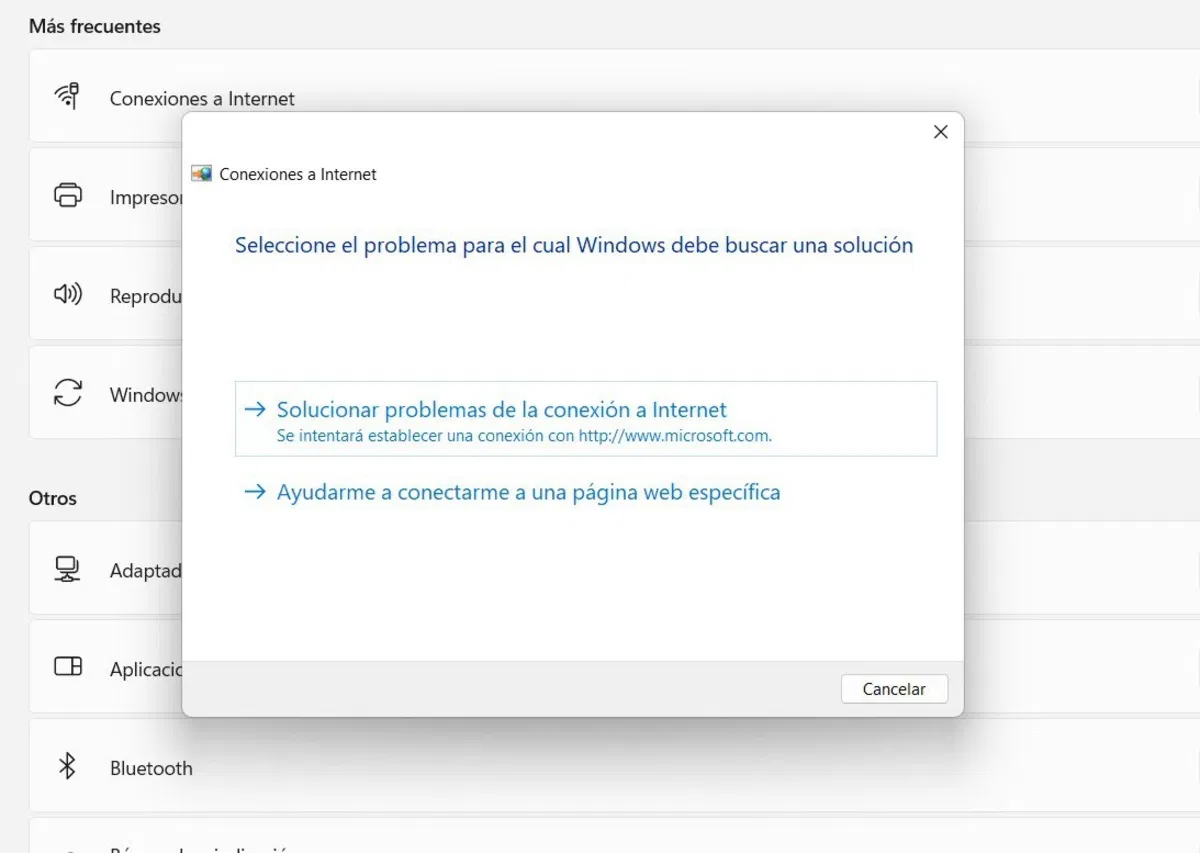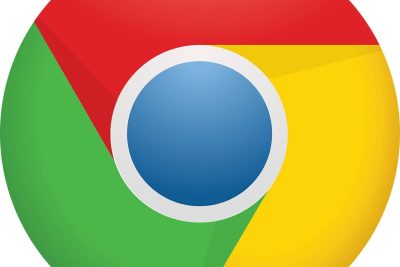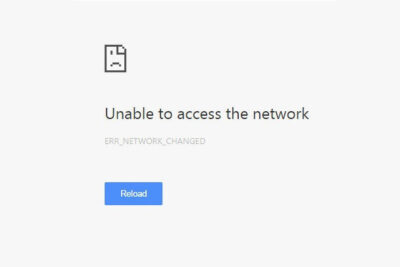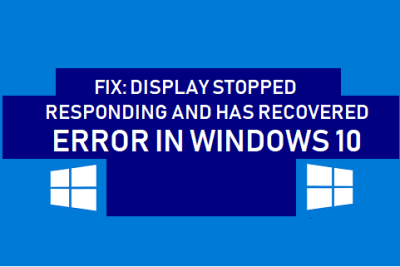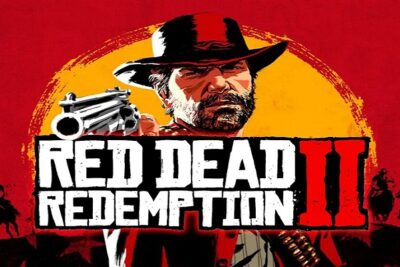- La causa más común es una IP inválida o conflicto de configuración (DHCP, DNS, IPv6, drivers, firewall), no necesariamente una caída del proveedor.
- Renovar IP y restablecer Winsock/TCP/IP, junto al solucionador de problemas, soluciona gran parte de incidencias de red.
- Ajustes clave: desactivar IPv6 si no se usa, revisar proxy/VPN, perfiles Wi‑Fi y direcciones de hardware aleatorias.

Perder la conexión en el PC justo cuando más la necesitas es un fastidio, y más aún si Windows te suelta el aviso de red no identificada con acceso limitado o sin acceso a Internet. Este mensaje no siempre significa que tu proveedor se haya caído: muchas veces apunta a un fallo local de configuración, drivers o incluso del propio router.
La buena noticia es que el error de red no identificada suele tener solución siguiendo una serie de comprobaciones y ajustes. En esta guía repasamos, paso a paso, causas frecuentes y todos los métodos contrastados para recuperar la conectividad en Windows 11 (y también aplicables en Windows 10), desde lo más rápido hasta arreglos avanzados.
Por qué aparece el aviso de red no identificada en Windows
Este mensaje indica que Windows no puede comunicarse correctamente con la red. Puede ocurrir por varios motivos: el PC no obtiene IP del router por DHCP, se ha fijado una IP manual incorrecta, hay conflictos con controladores, el cortafuegos bloquea la conexión, existen errores en protocolos de red o la señal Wi‑Fi es deficiente.
Uno de los escenarios más comunes es que el equipo no reciba una dirección IP válida. Si el DHCP del router no responde, Windows se autoasigna una IP del rango APIPA 169.254.x.x, lo que deja el equipo aislado y desencadena el famoso aviso. También es habitual que una IP manual no pertenezca al rango del router, rompiendo la ruta a Internet.
Otros culpables habituales incluyen antivirus y firewalls demasiado celosos (sobre todo en redes públicas o con reglas agresivas), proxies o VPN mal configurados, perfiles Wi‑Fi corruptos, IPv6 habilitado sin soporte en la red y controladores de la tarjeta de red en mal estado.
No olvides el hardware: cables flojos, puertos dañados o un router con problemas pueden generar exactamente el mismo síntoma. Una luz roja o naranja en el router, o un sobrecalentamiento, suelen delatar que el fallo está fuera del PC.
Comprobaciones rápidas que ahorran tiempo
Antes de tocar configuraciones profundas, prueba estas verificaciones express: a menudo bastan para volver a tener conexión.
Desactiva el modo avión
Si el modo avión está activo, Windows deshabilita las radios inalámbricas. Pulsa Win + A para abrir los accesos rápidos y asegúrate de que el modo avión está desactivado. También comprueba que el Wi‑Fi o Ethernet aparecen como activos.
Acércate al router y revisa la banda
Una cobertura pobre provoca cortes y errores de identificación de red. Si puedes, sitúate más cerca del router. En entornos con doble banda, conecta a 2.4 GHz para mayor alcance cuando la señal de 5 GHz no llega con fuerza.
Quita y vuelve a conectar la red
Eliminar el perfil Wi‑Fi y vincularlo de nuevo renueva parámetros corruptos. Ve a Configuración > Red e Internet > Wi‑Fi > Administrar redes conocidas, elige tu red y pulsa Dejar de recordar. Después, vuelve a conectarte introduciendo la clave.
Comprueba cables y puertos
En Ethernet, un conector flojo o un cable dañado es la causa más simple. Asegura los extremos en el PC y el router, prueba un puerto LAN distinto y, si puedes, testea con otro cable. Un chasquido claro al insertar suele indicar un buen acoplamiento.
Renovar IP y limpiar la caché DNS
Reasignar la IP y purgar la caché DNS soluciona conflictos de dirección y resolución. Abre el Terminal con privilegios (Win + X > Terminal (Administrador)) o el Símbolo del sistema como administrador y ejecuta:
- ipconfig para ver tu dirección IPv4 actual. Si comienza por 169.254, estás en APIPA.
- ipconfig /release para liberar la IP.
- ipconfig /renew para solicitar una IP nueva al DHCP del router.
- ipconfig /flushdns para limpiar la caché de DNS.
Si tras renovar sigues igual, reinicia la pila de red con estos comandos, en este orden, y reinicia el equipo al terminar: netsh winsock reset y netsh int ip reset (en algunas guías verás netsh int ipv4 reset como variante). Para una solución completa también puedes consultar este recurso especializado.
Usa los solucionadores de problemas de Windows
Windows integra asistentes que detectan y corrigen fallos de red de forma automática. En Windows 11 ve a Configuración > Sistema > Solucionar problemas > Otros solucionadores de problemas y ejecuta Conexiones a Internet. También puedes hacer clic derecho en el icono de red del área de notificación y elegir Solucionar problemas.
Si usas Wi‑Fi, selecciona ese adaptador; si vas por cable, elige Ethernet. El asistente propondrá acciones como reiniciar el adaptador, renovar parámetros o reparar la puerta de enlace, guiándote paso a paso.
Ajustes de red que conviene revisar
IPv4 automático y DNS
Asegúrate de que el adaptador obtiene IP y DNS automáticamente si tu red usa DHCP. En Panel de Control > Red e Internet > Centro de redes > Cambiar configuración del adaptador, botón derecho en tu conexión > Propiedades > Protocolo de Internet versión 4 (TCP/IPv4). Marca Obtener una dirección IP automáticamente y Obtener la dirección del servidor DNS automáticamente.
Si sospechas de los DNS del operador, puedes cambiarlos temporalmente. En Configuración > Red e Internet, entra en tu conexión, edita Configuración de IP y establece Manual para introducir servidores DNS alternativos. El cambio ayuda cuando la resolución de nombres falla.
Desactiva IPv6 si tu red no lo utiliza
En redes donde el router no gestiona IPv6, su activación en el PC puede causar conflictos. Ve a las Propiedades de tu adaptador y desmarca Protocolo de Internet versión 6 (TCP/IPv6). Aplica cambios, reconecta y prueba de nuevo.
Direcciones de hardware aleatorias
La aleatorización de MAC en Wi‑Fi mejora la privacidad, pero en ciertos routers crea choques. En Configuración > Red e Internet > Wi‑Fi desactiva Direcciones de hardware aleatorias y comprueba si desaparece el aviso de red no identificada.
Perfiles antiguos y punto de acceso Wi‑Fi
Un listado largo de redes guardadas puede interferir en el roaming y la asociación. Desde Administrar redes conocidas elimina redes que ya no usas. Si necesitas conectividad urgente y la red principal falla, comparte la conexión de tu móvil activando su punto de acceso y enlaza el PC a esa Wi‑Fi.
Firewall, antivirus, proxy y VPN
Las capas de seguridad pueden bloquear tráfico legítimo. Desactiva temporalmente el Firewall de Windows Defender desde Seguridad de Windows > Firewall y protección de red, y prueba. Si usas un antivirus de terceros (que gestiona su propio cortafuegos), deshabilita su protección de red un momento para descartar interferencias.
Si navegas a través de un proxy o una VPN, revísalos o desconéctalos. Un proxy con parámetros erróneos (host, puerto, credenciales) o una VPN con rutas mal empujadas puede dejarte sin salida a Internet. Prueba sin ese intermediario y, si todo vuelve a funcionar, corrige su configuración.
Actualiza, reinstala o cambia de interfaz de red
Drivers al día
Controladores obsoletos o corruptos causan cortes, pérdidas de enlace y errores de identificación. Abre el Administrador de dispositivos, despliega Adaptadores de red, clic derecho en tu tarjeta y pulsa Actualizar controlador. También puedes descargar la última versión desde la web del fabricante.
Si el problema persiste, desinstala el adaptador y reinicia. En el Administrador de dispositivos, botón derecho > Desinstalar dispositivo (marca la casilla de eliminar el software si aparece). Al reiniciar, Windows reinstala el driver de forma limpia.
Prueba con un cable o con otra interfaz
Conectar por Ethernet ayuda a descartar que sea la Wi‑Fi. En Windows, la conexión por cable tiene prioridad, así que basta con enchufar el RJ‑45 al router. Si por cable navegas pero por Wi‑Fi no, la tarjeta inalámbrica puede estar mal configurada. Un adaptador Wi‑Fi USB es una alternativa rápida y barata si la interfaz integrada falla.
Revisa el router y la instalación

Apaga el router 30 segundos y vuelve a encenderlo. Un ciclo de energía completo resuelve gran parte de incidencias. Comprueba las luces: si la de Internet está roja o parpadea en naranja, puede haber avería del operador o problema de sincronización.
Verifica conexiones físicas y temperatura. Que el latiguillo de entrada esté firme, que las antenas hagan buen contacto y que el equipo no esté tapado o sobrecalentado. Si el fabricante ofrece una actualización de firmware, instálala: corrige fallos de compatibilidad y estabilidad.
Redactor apasionado del mundo de los bytes y la tecnología en general. Me encanta compartir mis conocimientos a través de la escritura, y eso es lo que haré en este blog, mostrarte todo lo más interesante sobre gadgets, software, hardware, tendencias tecnológicas, y más. Mi objetivo es ayudarte a navegar por el mundo digital de forma sencilla y entretenida.